- مؤلف Abigail Brown [email protected].
- Public 2023-12-17 06:38.
- آخر تعديل 2025-01-24 12:01.
01 من 08
قبل أن تبدأ
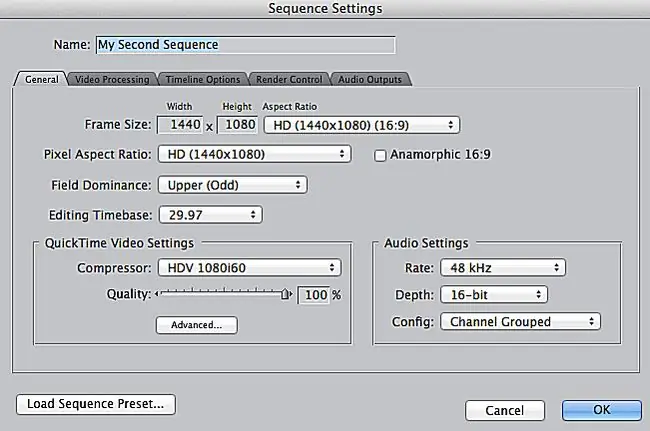
قبل أن تبدأ ، من المهم معرفة بعض الأشياء حول كيفية عمل إعدادات التسلسل في Final Cut Pro. عند إنشاء تسلسل جديد لمشروعك ، سيتم تحديد الإعدادات من خلال إعدادات الصوت / الفيديو وتفضيلات المستخدم ضمن القائمة الرئيسية لبرنامج Final Cut Pro. يجب تعديل هذه الإعدادات عند بدء مشروع جديد لأول مرة.
عند إنشاء تسلسل جديد في أي مشروع FCP ، يمكنك ضبط إعدادات هذا التسلسل لتكون مختلفة عن الإعدادات التي تم تعيينها تلقائيًا بواسطة إعدادات المشروع العامة. هذا يعني أنه يمكن أن يكون لديك تسلسلات مختلفة بإعدادات مختلفة في مشروعك أو نفس الإعدادات لجميع التسلسلات الخاصة بك.إذا كنت تخطط لإسقاط جميع التسلسلات الخاصة بك في مخطط زمني واحد للتصدير كفيلم موحد ، فستحتاج إلى التأكد من أن الإعدادات هي نفسها لجميع التسلسلات الخاصة بك.
نافذة إعدادات التسلسل
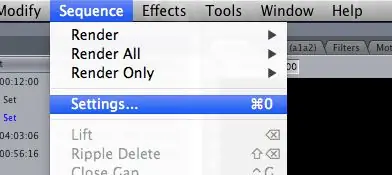
ابدأ بإلقاء نظرة على نافذة إعدادات التسلسل ، مع التركيز على علامتي التبويب "عام" و "معالجة الفيديو" ، والتي تؤثر بشكل مباشر على شكل ومظهر مقطعك. للوصول إلى إعدادات التسلسل ، افتح FCP وانتقل إلى Sequence > Settings يمكنك أيضًا الوصول إلى هذه القائمة عن طريق الضغط على Command + 0
حجم الإطار
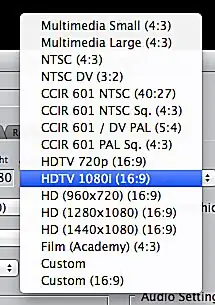
الآن ستتمكن من تسمية التسلسل الجديد وضبط حجم الإطار. يحدد حجم الإطار حجم الفيديو الخاص بك. تم تدوين حجم الإطار برقمين. الرقم الأول هو عدد وحدات البكسل التي يبلغ عرضها مقطع الفيديو الخاص بك ، والثاني هو عدد وحدات البكسل التي يرتفع بها الفيديو الخاص بك: على سبيل المثال.1920 × 1080. اختر حجم الإطار الذي يتوافق مع إعدادات المقاطع الخاصة بك.
نسبة العرض إلى الارتفاع للبكسل
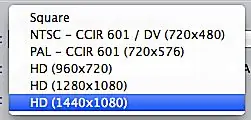
بعد ذلك ، اختر نسبة العرض إلى الارتفاع للبكسل المناسبة لحجم الإطار الذي حددته. استخدم المربع لمشاريع الوسائط المتعددة ، و NTSC إذا قمت بالتصوير بدقة قياسية. إذا قمت بتصوير فيديو عالي الدقة بدقة 720 بكسل ، فاختر HD (960 × 720) ، ولكن إذا قمت بالتصوير بدقة عالية 1080i ، فستحتاج إلى معرفة معدل إطارات التصوير. إذا قمت بتصوير 1080i بمعدل 30 إطارًا في الثانية ، فستختار خيار HD (1280 × 1080). إذا قمت بتصوير 1080i بمعدل 35 إطارًا في الثانية ، فستختار HD (1440 × 1080).
الهيمنة الميدانية
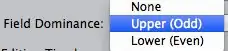
اختر هيمنتك الميدانية. عند تصوير مقطع فيديو متشابك ، ستكون هيمنتك في المجال إما أعلى أو أقل اعتمادًا على تنسيق التصوير الخاص بك. إذا قمت بالتصوير بتنسيق تقدمي ، فلن تكون سيطرة المجال "لا شيء". وذلك لأن الإطارات في التنسيقات المتداخلة تتداخل قليلاً ، ويتم التقاط الإطارات في التنسيقات التدريجية بشكل متسلسل ، مثل كاميرا الأفلام القديمة.
تعديل القاعدة الزمنية
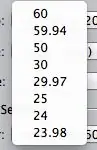
حدد القاعدة الزمنية المناسبة للتحرير ، ويعرف أيضًا باسم عدد الإطارات في الثانية التي سيكون عليها الفيلم. تحقق من إعدادات التصوير بالكاميرا إذا كنت لا تتذكر هذه المعلومات. إذا كنت تقوم بإنشاء مشروع وسائط مختلطة ، فيمكنك إسقاط مقاطع من قاعدة زمنية مختلفة للتحرير في تسلسل ، وسيتوافق المقطع النهائي مع مقطع الفيديو لمطابقة إعدادات التسلسل الخاصة بك من خلال العرض.
قاعدة وقت التحرير هي عنصر التحكم الوحيد الذي لا يمكنك تغييره بمجرد وضع مقطع في التسلسل الخاص بك.
ضاغط
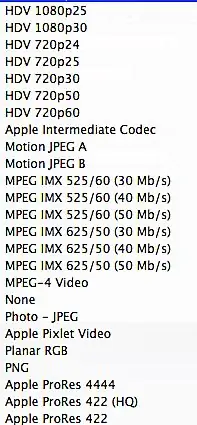
الآن ستختار ضاغطًا لمقطع الفيديو الخاص بك. كما ترى من نافذة الضغط ، هناك العديد من الضواغط للاختيار من بينها. هذا لأن الضاغط يحدد كيفية ترجمة مشروع الفيديو الخاص بك للتشغيل. تنتج بعض الضواغط ملفات فيديو أكبر من غيرها.
عند اختيار ضاغط ، من الجيد العمل للخلف من حيث سيظهر الفيديو الخاص بك. إذا كنت تخطط لنشره على YouTube ، فاختر h.264. إذا قمت بتصوير فيديو عالي الدقة ، فحاول استخدام Apple ProRes HQ للحصول على أفضل النتائج.
إعدادات الصوت
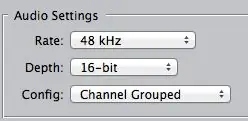
حدد إعدادات الصوت الخاصة بك. يشير "معدل" إلى معدل العينة - أو عدد عينات الصوت التي سجلها إعداد الصوت ، سواء كان ميكروفون كاميرا مدمجًا أو مسجل صوت رقمي.
يمثل "العمق" عمق البت ، ويعرف أيضًا باسم مقدار المعلومات المسجلة لكل عينة. لكل من معدل العينة وعمق البت ، كلما زاد الرقم كانت الجودة أفضل. يجب أن يتطابق كلا الإعدادين مع الملفات الصوتية في مشروعك.
يعد خيار التكوين أكثر أهمية إذا كنت ستتمكّن من إتقان الصوت خارج FCP. ستجعل تقنية Stereo downmix جميع مساراتك الصوتية في مسار استريو واحد ، والذي يصبح بعد ذلك جزءًا من ملف Quicktime الذي تم تصديره.هذا الخيار جيد إذا كنت تستخدم FCP لضبط الصوت.
ستنشئ القنوات المجمعة مسارات مختلفة لصوت FCP الخاص بك بحيث يمكن معالجتها بعد تصديرها في ProTools أو برنامج صوتي مشابه.
تجعل القنوات المنفصلة النسخة الأكثر دقة من مساراتك الصوتية بحيث تتمتع بأكبر قدر من المرونة عند إتقان الصوت.






